Sådan slår du undertekster til på Zoom

Lær hvordan du slår undertekster til på Zoom. Zooms automatiske undertekster gør det lettere at forstå opkaldsindholdet.
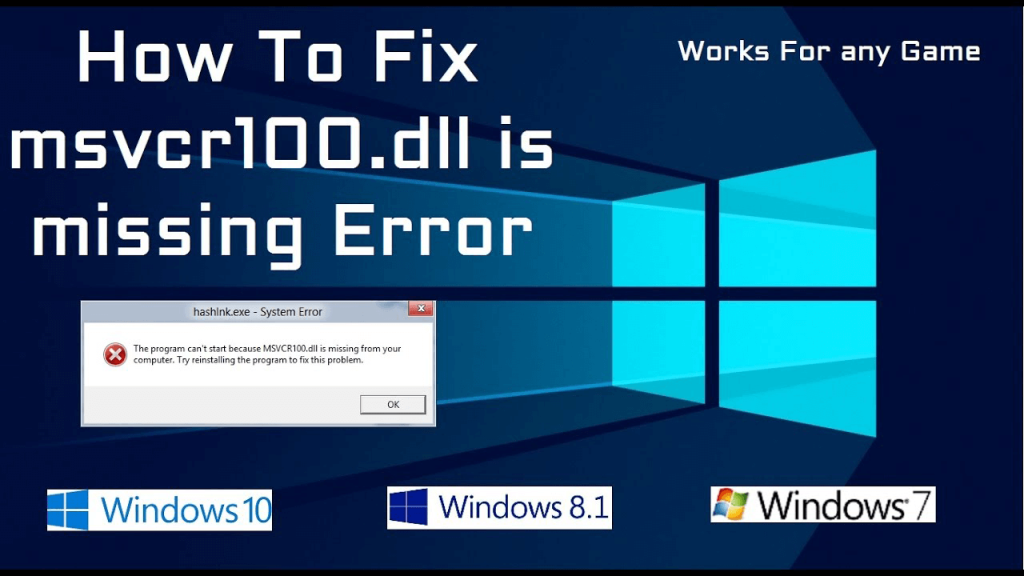
Mange Windows-brugere rapporterer om, at Msvcr100.dll mangler en fejl under systemstart eller under forsøg på at åbne eller installere et program.
Hvis det er dig, der også kæmper med Msvcr100.dll-fejl, så er denne artikel til dig, her kan du lære de komplette oplysninger om msvcr100.dll-fejlen og hvordan man løser msvcr100.dll-fejl. Windows 10-fejl.
MSVCR100.DLL- filen er en af de vigtige DLL-filer af Microsoft Visual C++-filer, Microsoft Visual C++ er påkrævet for at køre alle apps/tjenester korrekt.
Men når MSVCR100.DLL -filen bliver forlagt, vil du begynde at se fejlmeddelelsen på din computerskærm, mens du prøver at køre eller installere programmer, starter Windows, lukker ned eller måske under installationsprocessen af Windows .
Nogle spillere får også fejlen msvcr100.dll manglende , mens de prøver at spille eller køre Batman Arkham ridder-pc-spillet .
Men heldigvis er der rettelser, der virker for dig at slippe af med fejlen " msvcr100.dll mangler " i Windows 10/8/7.
Før du går mod rettelserne, skal du dog tjekke de forskellige fejlmeddelelser, der er relateret til MSVCR100.DLL-fejlen.
Almindelige Msvcr100.dll fejlmeddelelser:
Der er forskellige måder, hvorpå MSVCR100.DLL-fejlene vises på din computerskærm. Se nogle af de almindelige msvcr100.dll-relaterede fejlmeddelelser her:
Hvorfor mangler Msvcr100 DLL?
Generelt er Msvcr100.dll-fejl forårsaget af nogle almindelige omstændigheder, der fører til fjernelse eller korruption af Msvcr100.dll-filen.
I de fleste tilfælde kan Msvcr100.dll-fejl angive et registreringsproblem, et malware- eller virusproblem eller nogle gange endda en hardwarefejl kan føre til Msvcr100.dll manglende fejl.
Nå, der er mange andre DLL-fejl, som brugerne støder på, såsom MSVCP100.dll mangler , MSVCR120.dll mangler , MSVCP140.dll mangler og mange andre.
Hvordan retter jeg Msvcr100.dll blev ikke fundet eller manglende fejl på Windows?
Nå, der er en række rettelser, som du skal prøve en efter en for at rette Msvcr100.dll mangler fejl i Windows 10/8/8.1 & 7.
Men det første skridt er at finde ud af, at din pc kører på en 64-bit eller 32-bit Windows-version . Og følg løsningerne nøje:
Indholdsfortegnelse
Løsning 1: Download Microsoft Visual C++2010 Redistributable Package
Følg trinene for at downloade Microsoft Visual C++ 2010 Redistributable Package, da dette hjælper dig med at rette MSVCR100.dll mangler fejl.
Hvis du kører et 32-bit system, så download pakken herfra . Sørg for at vælge et passende systemsprog.
Hvis du kører et 64-bit system, så download pakken herfra . Vælg det relevante sprog.
Jeg håber, at dette virker for dig at rette msvcr100 . dll fejl. Men hvis ikke, så følg den næste løsning.
Løsning 2: Kopier filen MSVCR100.dll fra en anden computer
Du kan rette msvcr100 . dll mangler fejl ved at kopiere den fra en anden computer.
Bemærk venligst: Sørg for, at en anden computer også har det samme operativsystem som din.
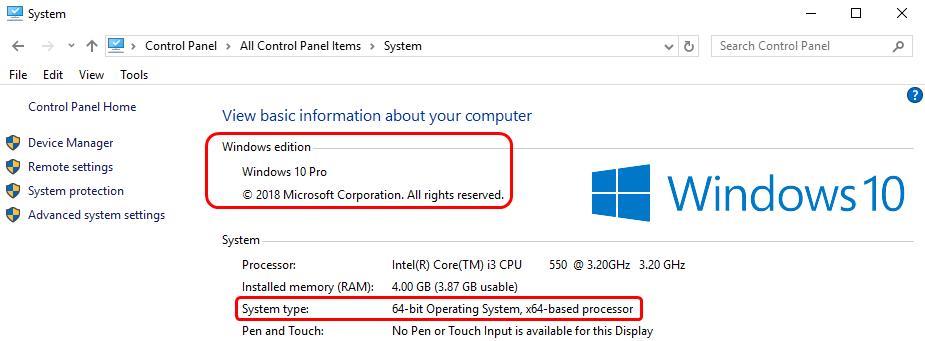
Følg nu trinene for at kopiere den manglende msvcr100 .dll-fil fra en anden computer
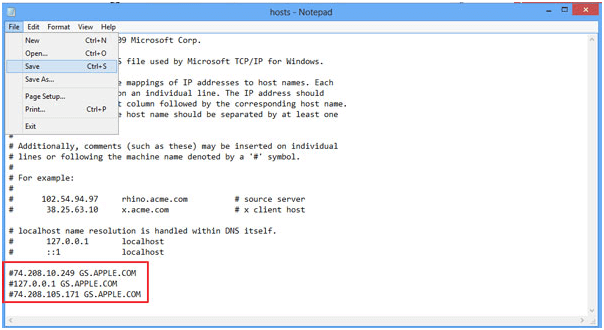
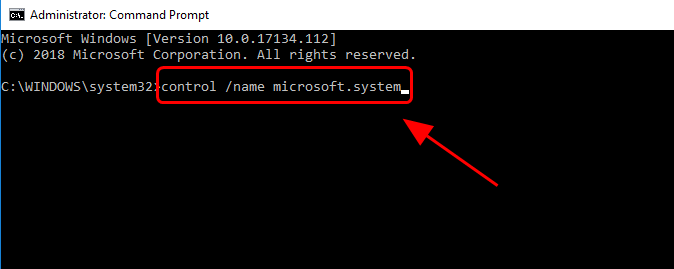
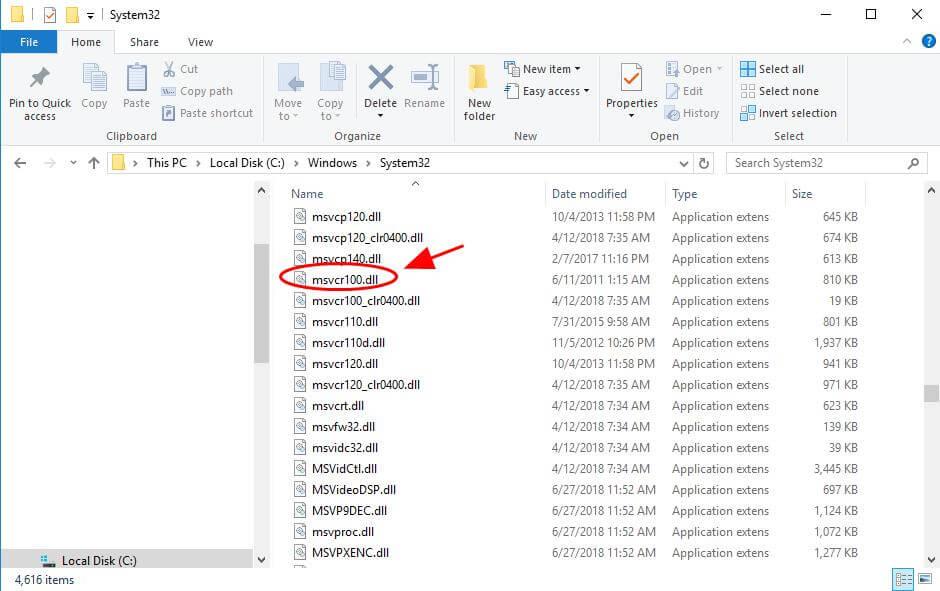
Og tjek om msvcr100 . dll mangler fejlen er løst eller ej.
Løsning 3: Udfør virusscanning
Du får muligvis fejlen "MSVCR100.dll mangler" på grund af virus- eller malwareinfektionen på din Windows-computer.
Så her foreslås det at udføre en komplet virusscanning med et godt antivirusprogram.
Få SpyHunter til at fjerne virus og andre ondsindede trusler
Løsning 4: Udfør en systemgendannelse
Hvis de ovenfor givne løsninger ikke virker for dig, kan du gendanne den manglende MSVCR100.dll-fil ved at gendanne Windows-systemet til en tidligere tilstand.
Og for at gøre det kan du bruge indstillingen Windows Systemgendannelse.
Bemærk venligst: Før du følger nedenstående trin, skal du sørge for, at der er oprettet en systemgendannelse på dit Windows-system.
Følg nu trinene for at gendanne din computer til et tidligere systemgendannelsespunkt
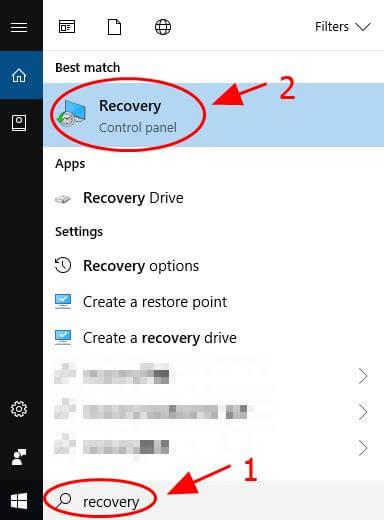
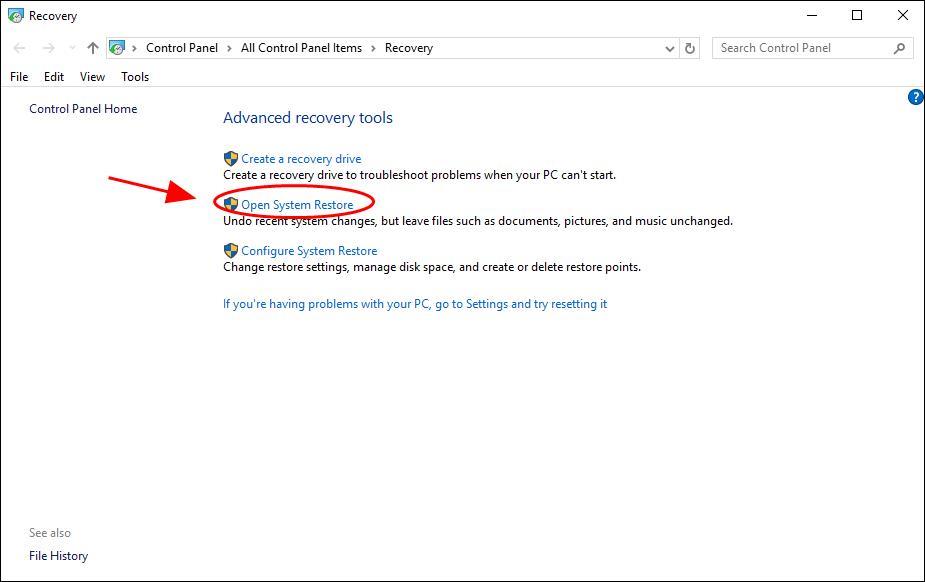
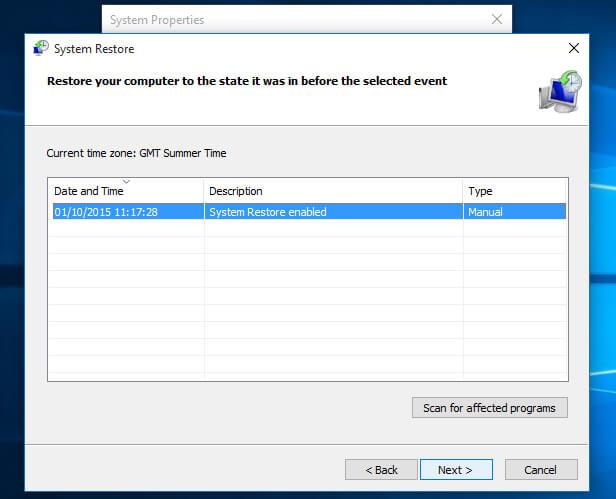
Og kontroller, om MSVCR100.dll manglende fejl er løst eller ej.
Løsning 5: Rens registreringsdatabaseposter
Hvis ingen af de ovennævnte løsninger virker for dig, foreslås det at rette korruption i registreringsdatabasen.
Nå, det er ret risikabelt og tidskrævende at reparere et beskadiget register manuelt, og en lille fejl kan beskadige hele dit system.
Så her foreslås det at downloade og køre det automatiske Registry Repair Tool . Denne kun scanning en gang opdage og reparere den beskadigede eller ødelagte registreringsdatabasen.
Dette er de manuelle rettelser, som du kan prøve og slippe af med DLL-fejlen .
Der er dog også andre manuelle løsninger, som du kan følge for at løse MSVCR100.dll manglende fejl læs artiklen – Guide til at rette DLL-fejl
Ellers skal du blot køre det betroede DLL-reparationsværktøj for nemt at rette MSVCR100.dll ikke fundet fejl.
Bedste og nemme løsning til at rette MSVCR100.dll manglende fejl
Prøv at køre det professionelle anbefalede DLL-reparationsværktøj , dette er et avanceret værktøj, der bare ved at scanne én gang opdager og reparerer msvcr100.dll manglende fejl.
Dette løser ikke kun DLL-fejlene, men også andre genstridige pc-fejl, BSOD-fejl, registreringsfejl, applikationsfejl, opdateringsfejl og mange andre.
Det optimerer også Windows PC-ydeevnen og ved at reparere de beskadigede systemfiler og gøre det lynhurtigt.
Hent DLL Repair Tool, til at rette MSVCR100.dll manglende fejl
Konklusion:
Jeg håber, at løsningerne i artiklen virker for dig til at løse MSVCR100.dll ikke fundet eller mangler fejl på Windows 10/8.1/8 & 7.
Sørg for at følge de givne løsninger én efter én omhyggeligt for at rette MSVCR100.dll fejl og undgå yderligere problemer.
Hvis du har kommentarer, forslag eller forespørgsler, er du velkommen til at skrive til os.
Held og lykke..!
Lær hvordan du slår undertekster til på Zoom. Zooms automatiske undertekster gør det lettere at forstå opkaldsindholdet.
Modtager fejludskrivningsmeddelelse på dit Windows 10-system, følg derefter rettelserne i artiklen og få din printer på sporet...
Du kan nemt besøge dine møder igen, hvis du optager dem. Sådan optager og afspiller du en Microsoft Teams-optagelse til dit næste møde.
Når du åbner en fil eller klikker på et link, vil din Android-enhed vælge en standardapp til at åbne den. Du kan nulstille dine standardapps på Android med denne vejledning.
RETTET: Entitlement.diagnostics.office.com certifikatfejl
For at finde ud af de bedste spilsider, der ikke er blokeret af skoler, skal du læse artiklen og vælge den bedste ikke-blokerede spilwebsted for skoler, gymnasier og værker
Hvis du står over for printeren i fejltilstandsproblemet på Windows 10-pc og ikke ved, hvordan du skal håndtere det, så følg disse løsninger for at løse det.
Hvis du undrede dig over, hvordan du sikkerhedskopierer din Chromebook, har vi dækket dig. Lær mere om, hvad der sikkerhedskopieres automatisk, og hvad der ikke er her
Vil du rette Xbox-appen vil ikke åbne i Windows 10, så følg rettelserne som Aktiver Xbox-appen fra Tjenester, nulstil Xbox-appen, Nulstil Xbox-apppakken og andre..
Hvis du har et Logitech-tastatur og -mus, vil du se denne proces køre. Det er ikke malware, men det er ikke en vigtig eksekverbar fil til Windows OS.
![[100% løst] Hvordan rettes meddelelsen Fejludskrivning på Windows 10? [100% løst] Hvordan rettes meddelelsen Fejludskrivning på Windows 10?](https://img2.luckytemplates.com/resources1/images2/image-9322-0408150406327.png)




![RETTET: Printer i fejltilstand [HP, Canon, Epson, Zebra & Brother] RETTET: Printer i fejltilstand [HP, Canon, Epson, Zebra & Brother]](https://img2.luckytemplates.com/resources1/images2/image-1874-0408150757336.png)

![Sådan rettes Xbox-appen vil ikke åbne i Windows 10 [HURTIG GUIDE] Sådan rettes Xbox-appen vil ikke åbne i Windows 10 [HURTIG GUIDE]](https://img2.luckytemplates.com/resources1/images2/image-7896-0408150400865.png)
